在系统中,我们可以通过开启电源高性能来提供系统的运行速度,不过很多朋友在更新升级win11系统后,找不到这个选项在哪里了?
win11电源高性能在哪
1、首先我们点击任务栏下方的搜索按钮,然后在其中搜索并打开“控制面板”
2、接着在控制面板中找到“硬件和声音”
3、然后找到其中的电源选项,点击下方的“选择电源计划”
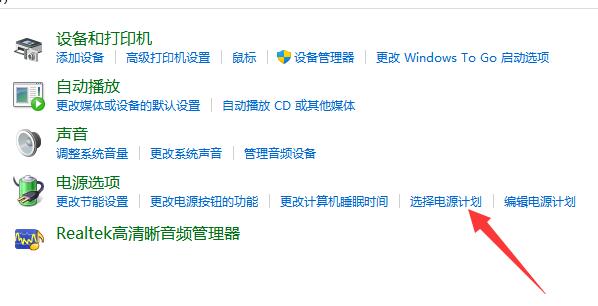
4、再点击显示附加计划右侧的小箭头,如图所示。
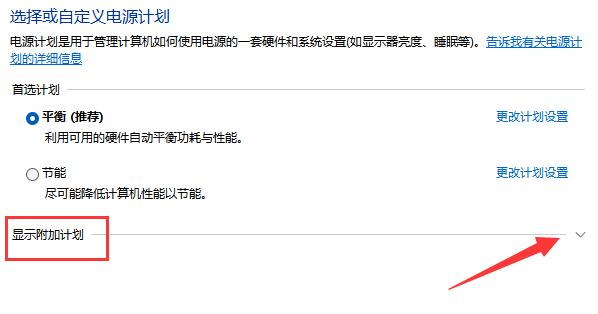
5、最后只要勾选隐藏附加计划下方的“高性能”就可以了。
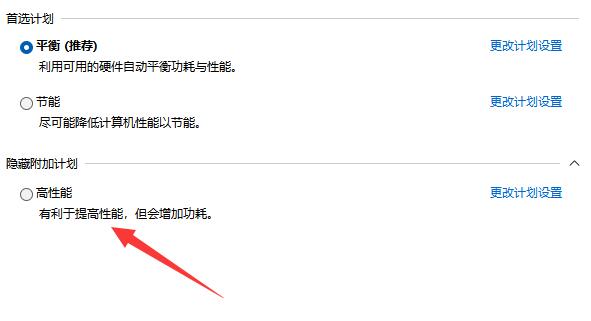
随着Windows 11的推出,更加高端化的电脑硬件需求也同步提高了,其中最重要的便是显卡。但是仅仅有一张性能强大的显卡是不够的,还需要Windows 11 3D加速来帮助实现更好的图像效果和更流畅的使用体验。本文将介绍Win11 3D加速的开启方法。
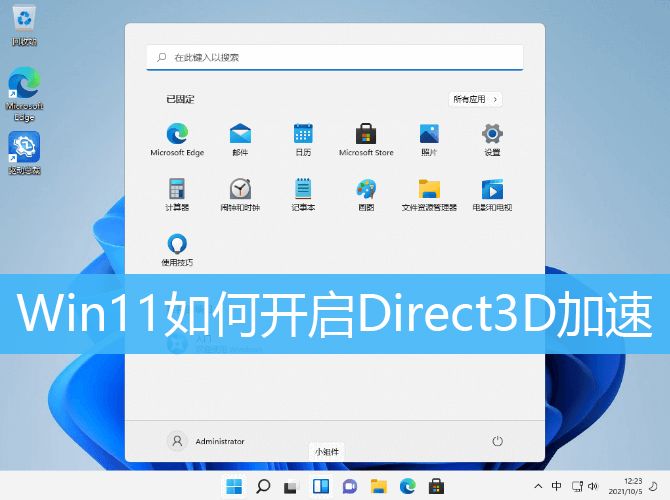
Win11开启Direct3D加速教程
1、首先,同时按键盘上的 Win + R 组合键,打开运行;
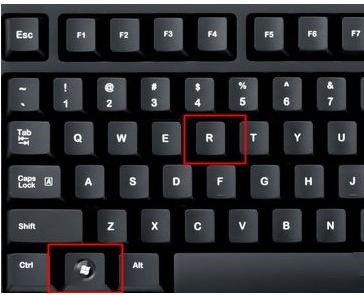
2、运行窗口,输入 regedit 命令,按确定或回车,可以打开注册表编辑器;
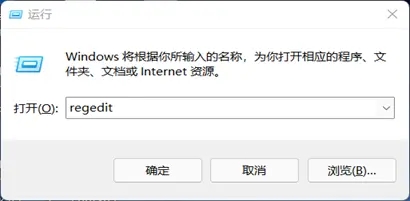
3、注册表编辑器窗口,依次展开到以下路径:
HKEY_LOCAL_MACHINE\SOFTWARE\Microsoft\DirectDraw
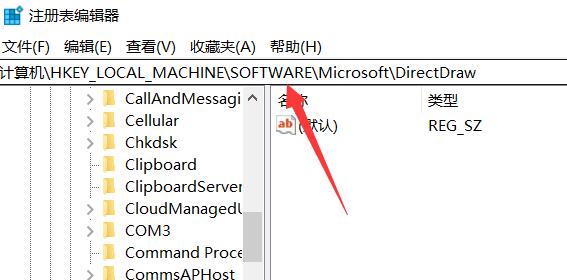
4、进入后,双击打开右边名称为默认的注册表;
5、最后,编辑字符串窗口,将其中的数值数据改为 1 ,并点击确定保存即可;
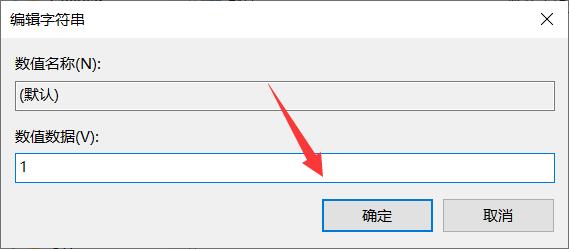
如果找不到相关选项,可以使用驱动总裁,更新一下dx和显卡驱动。
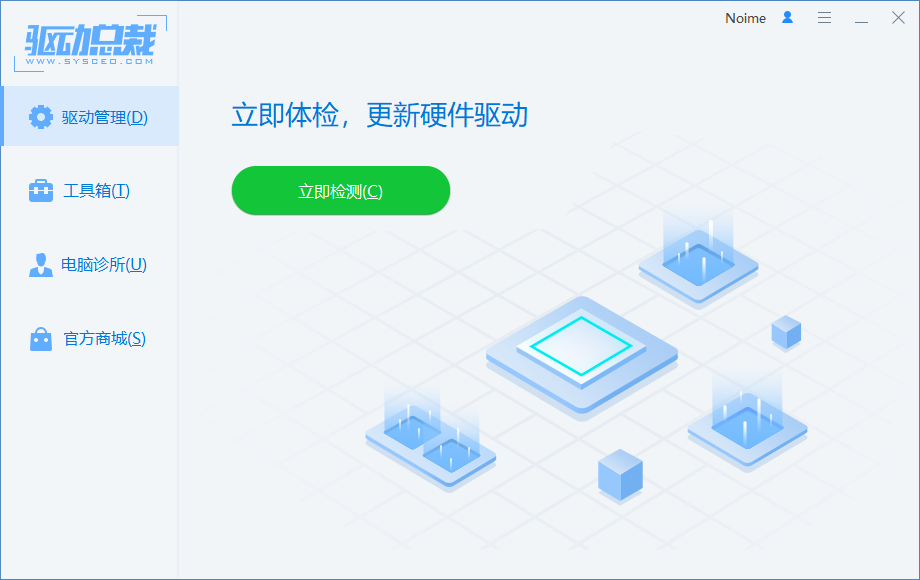
很多用户在使用电脑时,往往会给自己的电脑设置一个电脑开机密码,这样可以有效的帮助用户保护自己的隐私。那么如何在Win11电脑系统中设置电脑开机密码呢?
Win11怎么设置电脑开机密码?
1、在电脑中点击“开始菜单”
点击桌面左下角的开始菜单,选择“设置”。

2、在设置中点击“账户”
点击左侧的“账户”后再点击右侧的“登陆选项”。

3、在登陆选项中点击“登录方式”
在“登录方式”中下拉选择一个即可完成。

如何在Win11中添加用户?我们都知道系统默认情况下一般是administraor用户,但是如果要添加新用户,可以参考下面的操作。步骤简单,安全有效。让我们一起学习。
具体操作如下:
1、首先,按键盘上的【 Win + X 】组合键,或右键点击任务栏上的【Windows开始徽标】,在打开的右键菜单项中,选择【运行】;

2、运行窗口,输入【netplwiz】命令,按【确定或回车】;

3、用户账户窗口,点击【添加】;

4、此用户如何登录?点击最底下的【不使用 Microsoft 账户登录(不推荐)】;

5、同样的,点击底下的【本地账户】;
本地账户
如果使用本地账户登录,则意味着:
-你必须为自己所使用的每台电脑分别创建一个用户名和账户
-你将需要使用 Microsoft 账户才能下载应用,不过,你可在以后再进行相关设置
-你的设置将不会在你所使用的各台电脑之间进行同步

6、输入用户名、密码、密码提示等信息,再点击【下一页】;

7、显示用户已成功添加,点击【完成】;

8、最后,在用户列表里就能看到刚才添加的用户了。

hnqyjy.cn 版权所有 (C)2011 https://www.hnqyjy.cn All Rights Reserved 渝ICP备20008086号-34